Joten, vielä pieni temppu, ja nimittäin joskus haluamme tietää, missä sivuilla olemme käyttäneet väriä xy, ja näissä asiakirjoissa se on joskus vaikeaa.
Vaihe 1
On kaksi lähestymistapaa. Ensimmäinen tapa olisi: Olen nyt tehnyt tämän sanan vaaleanpunaiseksi.
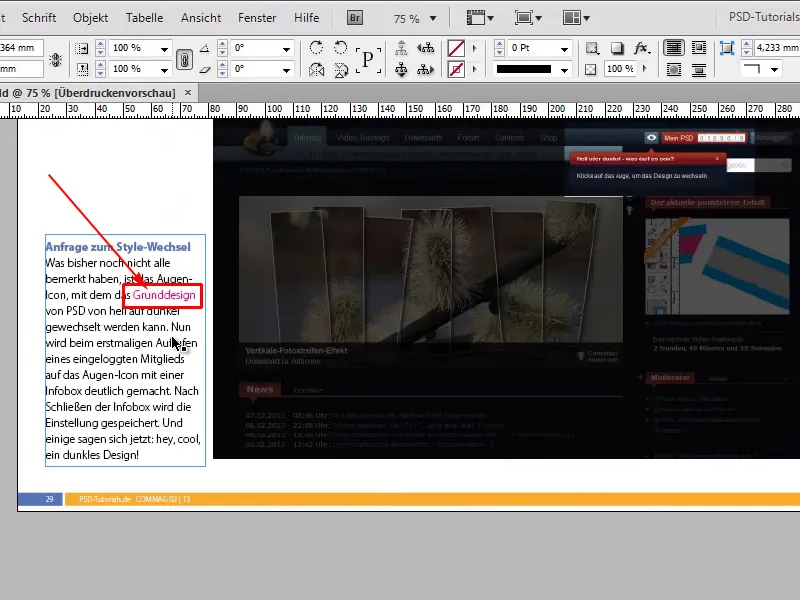
Vaihe 2
Vaaleanpunainen esiintyy myös alempana, mutta jos en tietäisi sitä, miten voisin nopeasti selvittää sen?
Siihen menen väreihin, painan F5 ja näen tämän vaaleanpunaisen (jokeri), ja muutan sen prosessiväristä tasoväriksi, painamalla kaksi kertaa väriä jokeri painamalla värialueen asetukset ja vahvistan muutoksen painamalla OK.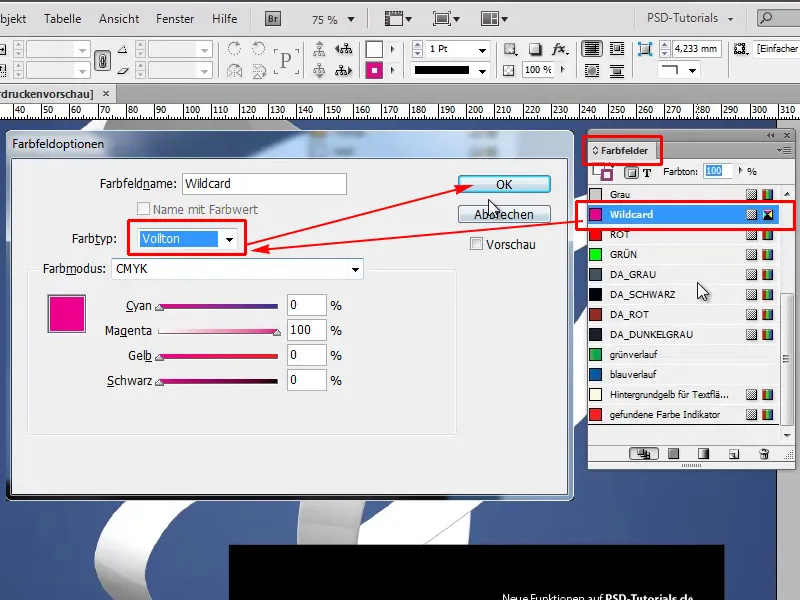
Vaihe 3
Nyt minulla on mahdollisuus aktivoida Ikkunasta>Tulo>Eroavaisuusviesu. 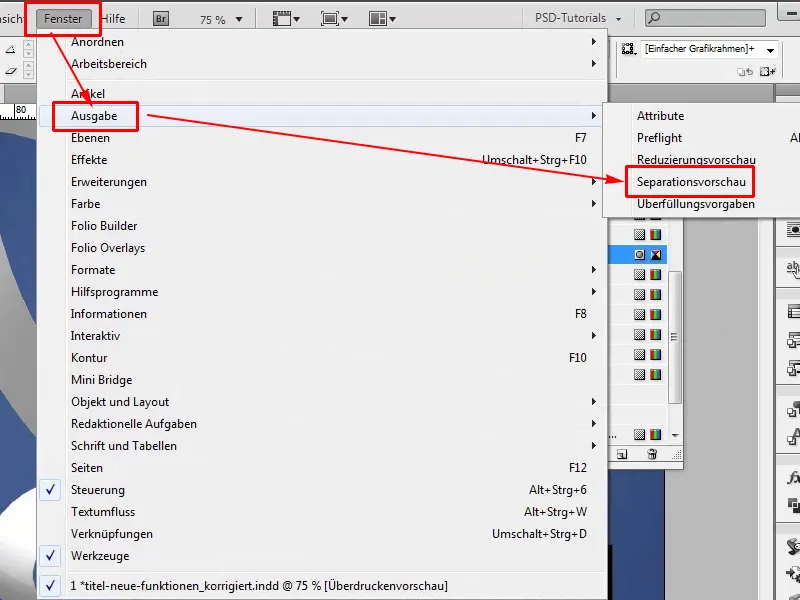
Vaihe 4
Toisin sanoen, voin ensin piilottaa kaikki värit ja haluan nyt nähdä vain tämän vaaleanpunaisen värin. Sitten voin selata asiakirjaa ja näen tarkalleen, missä se esiintyy. Olin värjännyt kaksi sanaa, muuten tätä väriä ei esiinny missään muualla.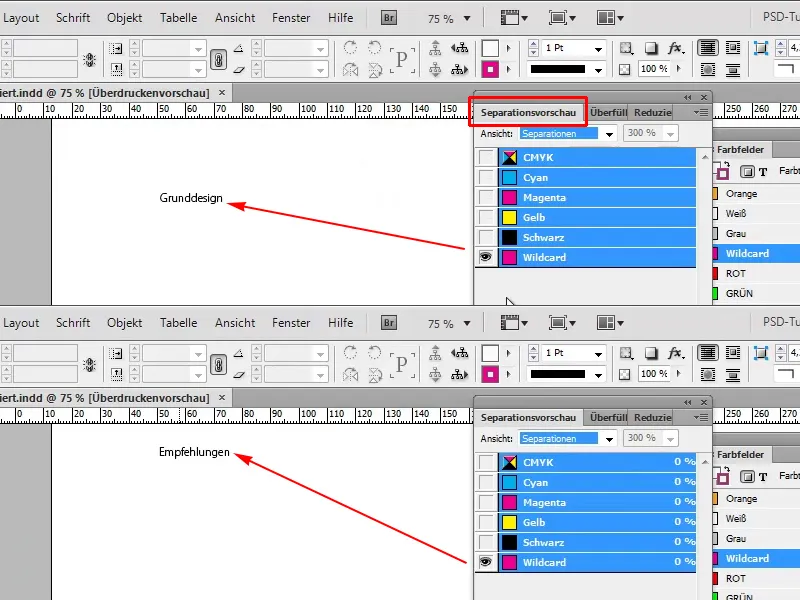
Vaihe 5
Tämä tapahtuu melko nopeasti, tai sitten on toinen vaihtoehto. Tämän vuoksi kumarramme kaiken uudelleen. Piilota kaikki uudelleen ja palauta täysiväri takaisin prosessiväriksi.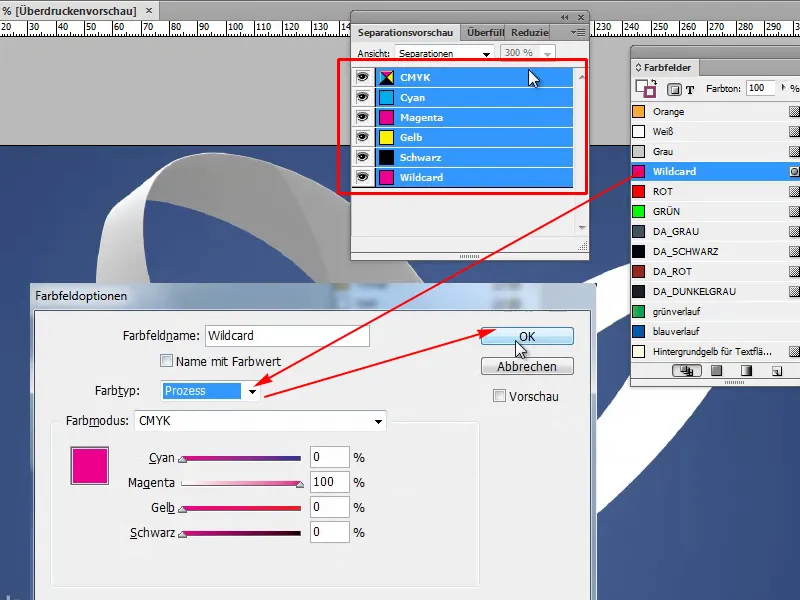
Vaihe 6
Siihen Gerald Singelmannin kirjoittama skripti, ilmoitan lähteen, jotta voit ladata sen ja sitten sinun tarvitsee vain kopioida kyseinen skripti skriptikansioosi ja suorittaa se. Skripti on nimeltään find_color_in_everything; kaksoisnapsautus, sitten kysyy minulta, minkä värin haluan etsiä. Meidän tapauksessamme se on jokeri.
Lähde: http://www.indesign-faq.de/de/farbe-im-dokument-finden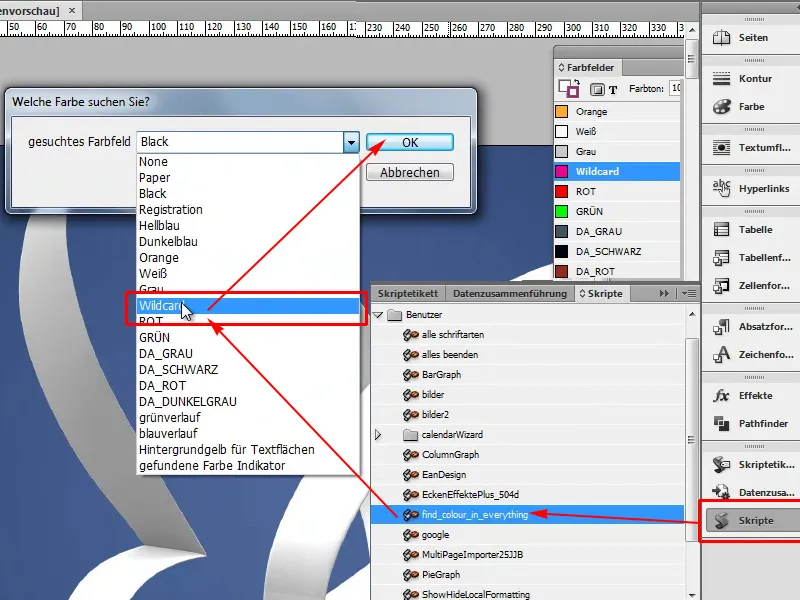
Vaihe 7
Mitä tapahtuu? Yhtäältä, kun menen Tasot-paneeliin, minulle luodaan uusi taso nimeltä "löydetty väri".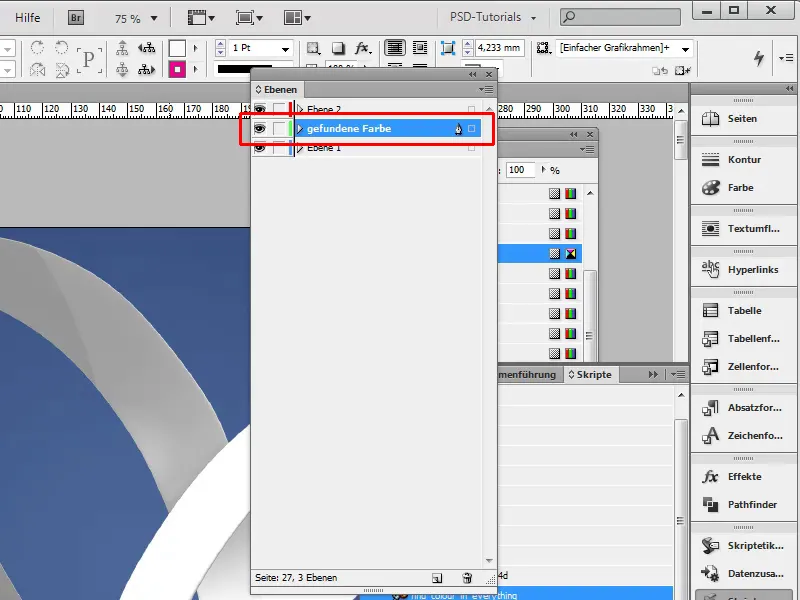
Vaihe 8
Ja sitten luodaan uusi väri punaisella ja se on nimeltään "löydetyn värin ilmaisin".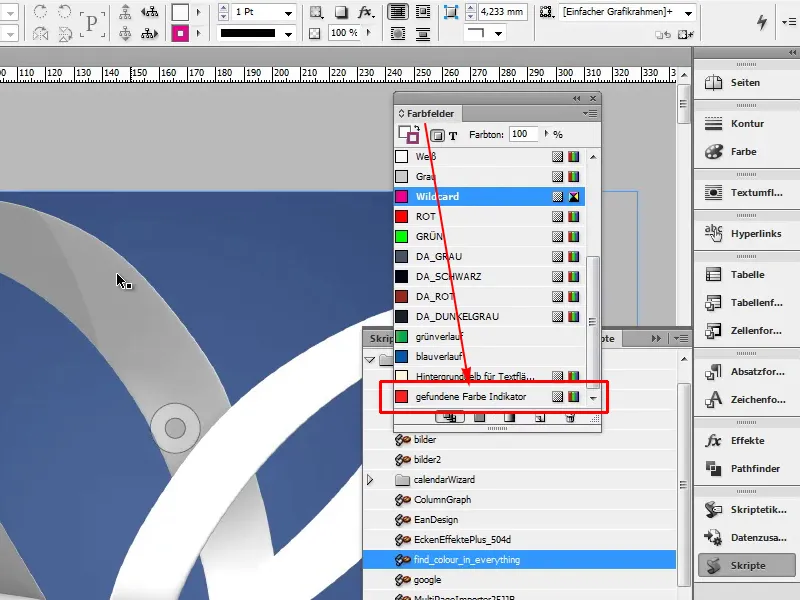
Vaihe 9
Kun vieritän nyt asiakirjassa, löydetty kohta merkitään punaisella kehyksellä. Täällä on sana "Grunddesign" vastaavassa tekstikehyksessä …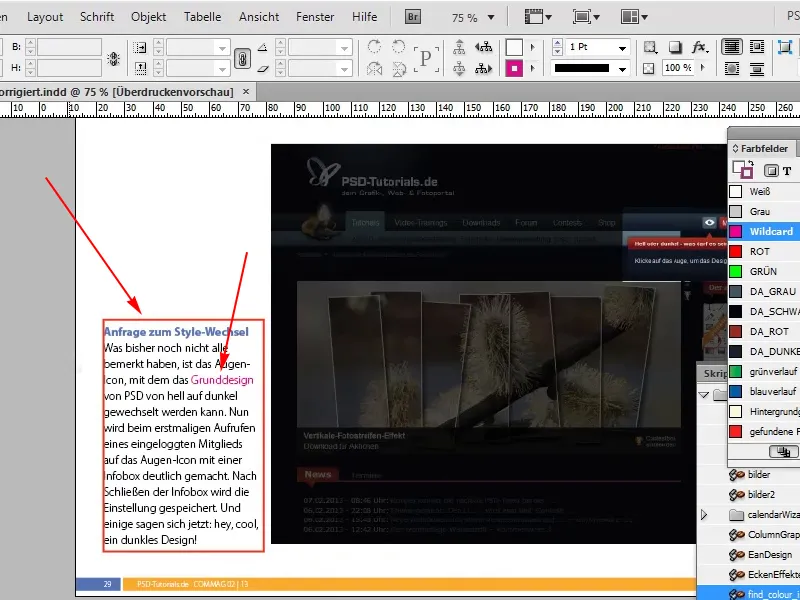
Vaihe 10
… ja sitten vielä sana "Empfehlungen".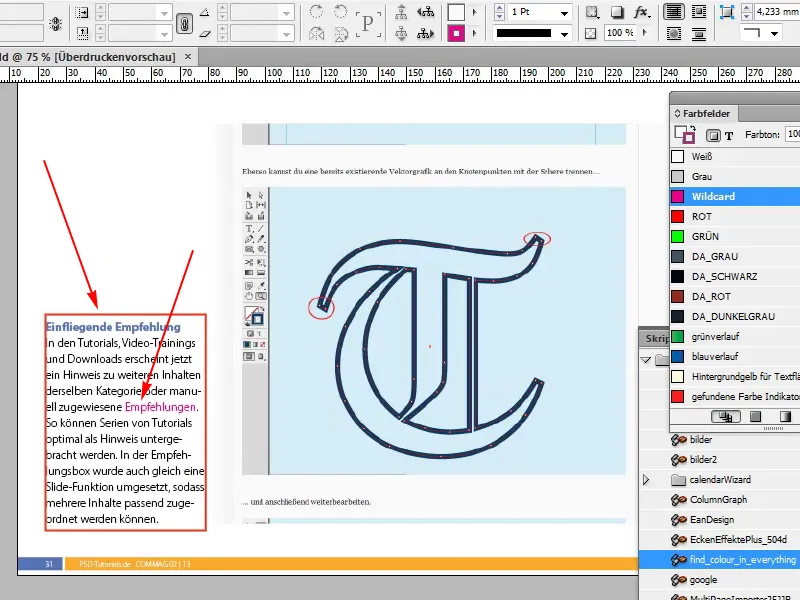
Vaihe 11
Tämä on nerokasta. Voin myös milloin tahansa piilottaa sen poistamalla silmän, siis piilottamalla tason, ja hienoistusta ei enää ole näkyvissä.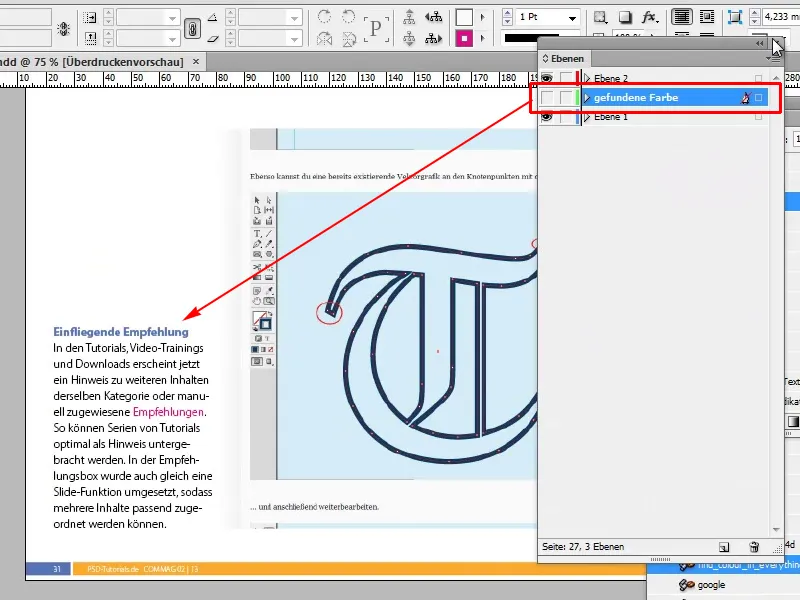
Joten se on helppoa, joko tasovärin avulla erotusnäytöllä tai skriptillä.


